Запрос на прием нового сотрудника
Пользователи сервисного портала могут оформить запрос на выход нового сотрудника. Запрос поступит в обработку в HR-департамент компании. В личном кабинете на портале можно отслеживать ход обработки заявки, а также общаться с сотрудником, ответственным за ее обработку.
Информация о всех оформленных запросах на выход нового сотрудника хранится в таблице Запросы HRM (hrm_request).
Требуемые роли:
- Создание на портале, чтение своих запросов – все пользователи с доступом к категории HR в каталоге услуг.
- Создание в агентском интерфейсе, обновление – hrm_agent.
- Удаление – hrm_admin.
Создание запроса на портале
Пользователи с доступом к категории HR в каталоге услуг могут оформить запрос на сервисном портале. Запрос поступит в обработку в HR-отдел компании. В личном кабинете на портале пользователи могут отслеживать ход обработки созданных ими заявок, а также общаться с сотрудниками, ответственными за их обработку.
Чтобы создать запрос на прием нового сотрудника, выполните следующие действия:
- Перейдите в Главная страница портала → Каталог услуг → HR.
- Нажмите Прием нового сотрудника и заполните необходимые поля.
- Нажмите Отправить.
После сохранения запроса система перенаправит вас на страницу подтверждения отправки:
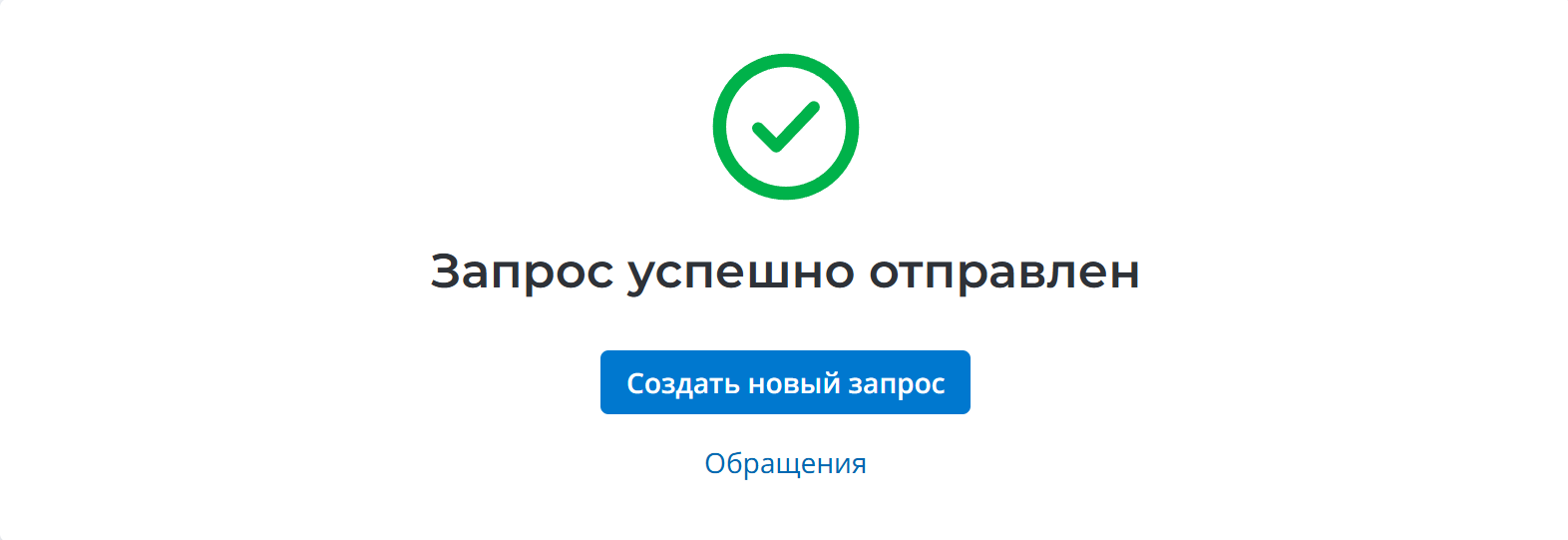
Отсюда вы можете создать новый запрос. Для этого нажмите Создать новый запрос.
Также вы можете перейти на список ваших обращений, чтобы ознакомиться с их текущим статусом или добавить необходимую информацию в любой из них. Для этого нажмите Обращения.
Поля формы на портале
| Поле | Обязательно | Описание |
|---|---|---|
| Оргединица | Да | Укажите ссылку на организационную единицу нового сотрудника. |
| Руководитель | Да | Укажите руководителя нового сотрудника. |
| Должность | Да | Укажите должность, в которой будет работать новый сотрудник. |
| Дата выхода | Да | Укажите дату первого рабочего дня нового сотрудника. |
| Фамилия | Да | Укажите фамилию нового сотрудника. |
| Имя | Да | Укажите имя нового сотрудника. |
| Отчество | Да | Укажите отчество нового сотрудника. |
| Мобильный телефон | Да | Укажите номер мобильного телефона нового сотрудника. |
| Электронная почта | Да | Укажите адрес электронной почты нового сотрудника. |
| Дата рождения | Нет | Укажите дату рождения нового сотрудника. |
| Гражданство | Нет | Укажите гражданство нового сотрудника. |
| Описание | Нет | Добавьте необходимую информацию для приема нового сотрудника. |
| Состав запроса | Нет | Установите флажки напротив задач, которые необходимо выполнить, чтобы удовлетворить запрос. |
Вы также можете добавить файлы, используя окно вложений. Для этого перетащите их в окно вложений или нажмите Загрузить с вашего устройства и выберите файлы.
Создание запроса в агентском интерфейсе
Пользователи с ролью hrm_agent могут оформить запрос на прием нового сотрудника в агентском интерфейсе, когда задача Рассмотрение кандидата находится на этапе Выход на работу.
Чтобы создать запрос на прием нового сотрудника, выполните следующие действия:
- Перейдите в Управление персоналом (HRM) → Подбор персонала → Рассмотрения кандидатов.
- Доведите рассмотрение кандидата по воронке до этапа Выход на работу.
- Нажмите Нанять и заполните все необходимые поля в открывшемся модальном окне.
- (опционально) Отредактируйте состав запроса. Для этого установите или снимите флажки напротив задач, которые необходимо выполнить, чтобы удовлетворить запрос.
- Нажмите Принять, система перенаправит вас на запись созданного запроса на прием.
Обновление или удаление запроса
Обновить или удалить запись запроса на прием нового сотрудника можно в агентском интерфейсе.
Для этого выполните следующие шаги:
- В навигаторе перейдите в Управление персоналом → Подбор персонала → Запросы на прием и откройте необходимую запись.
-
- Для обновления записи отредактируйте необходимые поля и нажмите Сохранить или Сохранить и выйти.
- Для удаления записи откройте бургер-меню и нажмите Удалить.
Вы можете просматривать события, которые относятся к запросу, с помощью виджета Ленты активности.
Поля формы в агентском интерфейсе
| Поле | Обязательно | Описание |
|---|---|---|
| Срочность | Нет | Выберите уровень срочности. Доступные опции:
|
| Назначен на группу | Да/Нет | Укажите группу, ответственную за работу над запросом. Когда запрос назначается группе, поле Кому назначен становится необязательным. |
| Кому назначен | Да/Нет | Укажите имя сотрудника, назначенного для работы над запросом. Когда запрос назначается на сотрудника, поле Назначено на группу становится необязательным. |
| Оргединица | Да | Укажите ссылку на организационную единицу нового сотрудника. |
| Руководитель | Да | Укажите руководителя нового сотрудника. |
| Должность | Да | Укажите должность, в которой будет работать новый сотрудник. |
| Дата выхода | Да | Укажите дату первого рабочего дня нового сотрудника. |
| Слот позиции | Да/Нет | Укажите слот позиции, который займет новый сотрудник. Поле заполняется автоматически, если вакансия содержит один слот позиции, и обязательно для заполнения, когда задача в работе. |
| Трудовой договор | Нет | Укажите трудовой договор, заключенный с новым сотрудником, который занял слот. |
| Кандидат | Нет | Укажите кандидата, который нанят в качестве нового сотрудника. Поле заполняется автоматически. |
| Фамилия | Да | Укажите фамилию нового сотрудника. |
| Имя | Да | Укажите имя нового сотрудника. |
| Отчество | Да | Укажите отчество нового сотрудника. |
| Мобильный телефон | Да | Укажите номер мобильного телефона нового сотрудника. |
| Электронная почта | Да | Укажите адрес электронной почты нового сотрудника. |
| Дата рождения | Нет | Укажите дату рождения нового сотрудника. |
| Гражданство | Нет | Укажите гражданство нового сотрудника. |
Обращения
Список всех обращений находится на странице Обращения. Перейдите туда, чтобы отслеживать статус всех созданных вами заявок в любое время. Для этого в верхнем колонтитуле портала перейдите в Активности → Обращения.